- Автор Jason Gerald [email protected].
- Public 2023-12-16 11:22.
- Соңғы өзгертілген 2025-01-23 12:24.
Егер сізде VHS таспалары көп болса, ол сіздің жас кезіңіздегі бейнелер ме, 90 -шы жылдардағы музыкалық жинақтар болсын, оларды DVD -ге немесе басқа цифрлық форматқа түрлендіру жақсы. VHS -ті DVD форматына түрлендіру үшін кәсіби түрлендіру қызметтері, егер сізде VHS таспалары көп болса, қымбат болуы мүмкін. Дегенмен, сіз мұны дұрыс маман мен бағдарламалық жасақтаманы қолдана отырып жасай аласыз.
Қадам
3 -ші әдіс 1: Аналогты цифрлық бейне жазғышты қолдану

Қадам 1. Аналогтық бейнені жазу және оны цифрлық түрлендіру үшін пайдаланғыңыз келетін құрылғыны таңдаңыз
Бұл құрылғы әдетте 1,5 миллионнан 2 миллионға дейін сатылады. Кейбір танымал модельдер мыналарды қамтиды:
- HDML-Cloner Box Pro
- Elgato бейне түсіру
- DVD үшін Roxio Easy VHS
- Алмаз VC500

Қадам 2. Құрылғыны MMI кабелі арқылы VHS бейне ойнатқышына қосыңыз
Құрылғыны компьютерге шағын USB порты арқылы қосыңыз.
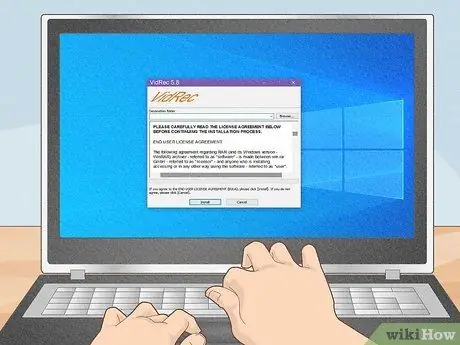
Қадам 3. Ресми веб -сайттан пайдаланып жатқан бейне жазу құрылғысының бағдарламалық жасақтамасын орнатыңыз

Қадам 4. Қолданбаны компьютерде іске қосыңыз
VHS бейне кассетасын салыңыз және жазғыңыз келетін бейненің орнын көрсетіңіз (кассетаны алға -артқа сырғыту арқылы).
Енді VHS таспасын ойнап көріңіз. Бейне орнатылған бағдарламалық жасақтаманың қалқымалы терезесінде көрсетіледі. Әрі қарай, жазғыңыз келетін нүктеге оралыңыз

Қадам 5. VHS кассеталық ойнатқышында «Ойнату» түймесін баспас бұрын, бағдарламалық қамтамасыз етудегі «Жазу» түймесін басыңыз
Бейнені ойнатпас бұрын, бағдарламалық жасақтаманы жазу режиміне орнатқаныңызға көз жеткізіңіз, осылайша жазылған бейненің алғашқы секундтарын жіберіп алмаңыз. Мұны қалай жасау керек, сіз орнатқан бағдарламаға байланысты өзгереді, бірақ әдетте файлды DVD -ге түрлендіру процесін жалғастырмас бұрын бейне ойнатуды аяқтауды күтуге тура келеді.

Қадам 6. Сапасын көру үшін дайын бейнені компьютерде орнатылған кез келген бейне ойнатқыштан ашыңыз
Егер сіз дәл осы уақытта оны өңдегіңіз келсе, бейнені iMovie -де немесе VirtualDub сияқты басқа ақысыз бағдарламада ашып, қажет емес бөліктерді алып тастаңыз.
Дыбыс пен бейне синхрондалғанына көз жеткізіңіз. Олай болмаған жағдайда, аудио мәзіріндегі «Араластыру …» тармағын таңдап, аудионы үйлестіру үшін теріс немесе оң санды енгізу арқылы аудио қиылысын реттеуге болады. Аудио кідірісінің қанша екенін анықтаған кезде, Көру мәзірінен «Дыбыстық дисплейді» таңдаған дұрыс
3-ші әдіс 2: VHS-DVD ойнатқышын біріктіру

Қадам 1. VHS-DVD ойнатқышын біріктіріңіз
Бұл құрылғылар әдетте жоғары сапалы (HD) бейне шығысын және кіріктірілген бағдарламалық қамтамасыз етуді қамтамасыз етпесе де, бұл бейне ойнатқышты VHS бейнелерін DVD форматына тасымалдау үшін қолдану өте оңай.
- Жаңа құрылғы әдетте шамамен 1,5 миллионнан 3 миллионға дейін болады, бірақ сіз оны Olx, Bukalapak және сол сияқты онлайн сауда сайттарынан арзанырақ ала аласыз.
- Немесе VHS ойнатқышын жазуға болатын DVD ойнатқышқа қосуға болады. Мұны істеу үшін сізге екі жақты тұрақты AV кабельдері қажет. VHS ойнатқышының шығысын DVD ойнатқышының кірісіне қосыңыз, содан кейін осы мақаладағы комбинациядағы сияқты нұсқауларды орындаңыз.

Қадам 2. VHS ойнатқышының кассета басын тазалаңыз
VHS таспасына байланысты бұл қажет немесе қажет емес болуы мүмкін. Егер сіз көшірмесі жоқ отбасылық естелік заттармен айналысатын болсаңыз немесе таспа өте кір болса, VHS ойнатқышында ойнаған кезде таспаның бүлінуін қаламайсыз.
- Магниттік таспаға қол жеткізу үшін қорғаныс табақшасын артқа бұрыңыз. Осьті бұрап, кассетаны жұмсақ шүберекпен немесе мақтамен сүрту арқылы бейне таспаны алға (алға) сырғытыңыз.
- Егер кассета мыжылған немесе бұралған болса, оны шүберекпен ақырын тегістеңіз. Таспаны алып тастау үшін кассета осін басқа жаққа бұрыңыз. Мұны мұқият жасаңыз.

3 -қадам. VHS кассетасын VHS ойнатқышына, ал бос DVD дискісін DVD ойнатқышына салыңыз
Ойнатқыштың DVD форматына қатысты ерекшеліктерін қараңыз, ол DVD-R немесе DVD-RW жазуға бола ма, DVD ойнатқышына сәйкес диск түрін қолданғаныңызға сенімді болыңыз.

Қадам 4. Ойнатқыш пен жазғыш түймесін басыңыз
Мұны қалай істеу керек, сіз қолданатын ойыншыға байланысты. Көп жағдайда VHS ойнатқышындағы Ойнату түймесін, DVD ойнатқышындағы Жазу түймесін басу керек. Дегенмен, құрылғы бейнені автоматты түрде жіберетін жалғыз «Жазу» түймесін ұсынады.
3 -ші әдіс 3: Коммерциялық бейнені түрлендіру қызметін пайдалану
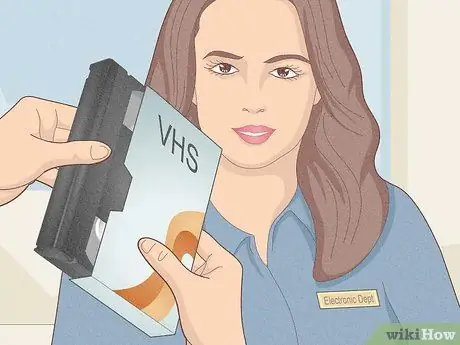
Қадам 1. VHS таспасын сіздің аймағыңыздағы бейне түрлендіргіш қызметіне апарыңыз
Егер сіз тек бір түрлендіруді орындағыңыз келсе және бейне түрлендіргішті сатып алғыңыз келмесе, сіз арзан түрдегі бейне түрлендіргіш қызметін пайдалана аласыз. Сізде кассетаны өңдеу мен өңдеу процесі өте аз бақылауда, бірақ кассетаны жіберуден басқа ештеңе істеудің қажеті жоқ. Ол сондай -ақ Betamax және 8 мм пленка сияқты ескі форматтарды түрлендіру үшін өте қолайлы.
Сіз Walgreens, Walmart, Costco, imemories.com, Target, Southtree, CVS немесе Sam's Club сияқты қызметтерді әр диск үшін шамамен 140 мың IDR -ден 400 мың IDR -ге дейін пайдалана аласыз. Әдетте бір DVD дискісі ұзақтығы 2 сағатты құрайтын VHS бейнелерін орналастыра алады

Қадам 2. VHS таспасын және қамтамасыз еткіңіз келетін нұсқауларды жіберіңіз
Мысалы, егер сіз ұлдарыңыз бен қыздарыңыздың бейнелерін бөлек дискілерге орналастырғыңыз келсе, осы нұсқауларды жазып, сіз жіберетін VHS пакетіне қосыңыз. Барлық VHS таспаларының анық таңбаланғанына және маңызды таспалардың көшірмелерін жасағаныңызға көз жеткізіңіз. Сондай -ақ, оларға пакеттің зақымдалуы мен сынуы оңай екенін айтыңыз.
Сіз таңдаған қызметке байланысты, олар басқа реттелетін өңдеу опцияларын ұсына алады
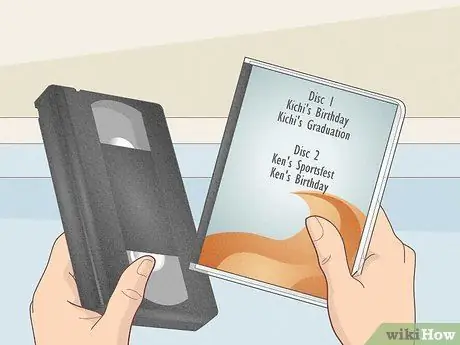
Қадам 3. Бейне таспаны шығарар алдында бірнеше апта күтіңіз
Егер бейнедегі мазмұн жеке/сезімтал болмаса, бұл өте жақсы нұсқа. Сіз бос DVD дискілеріне, аппараттық және бағдарламалық жасақтамаға ақша үнемдей аласыз. Сіз VHS таспасын жіберуіңіз керек болса да, дәл сол аударым опцияларын қамтамасыз ететін онлайн қызметін пайдалана аласыз (бұл біршама қымбат болуы мүмкін).
Кеңестер
Егер бейне кідіре бастаса немесе жазу ортасында тоқтаса, компьютердің қызып кетуіне жол бермеу үшін процессор баяулауы мүмкін. Бейне жазу процессор ресурстарының үлкен көлемін талап етеді, ал ноутбуктер қызып кетудің алдын алу үшін әдетте процессордың жылдамдығын төмендетеді. Мұны ноутбуктің астына қолдау көрсету және желдеткішті астына қою арқылы шешуге болады
Ескерту
- Ешқашан коммерциялық таспаларды көшірмеңіз (мысалы, фильмдер немесе телешоулар). Бұл заңға қайшы және толық уақытты жоғалту.
- Бейне таспаға тиіспеңіз. Бұл таспаның бұралуына, жыртылуына немесе бүктелуіне әкелуі мүмкін, бұл бұралуға мүмкіндік бермейді.






